发布时间:2018-04-03 13: 51: 52
CrossOver 这款类虚拟机软件不仅有着 Mac 版本还有着 Linux 版本,这也表示着我们可以在 Ubuntu 中通过 CrossOver 安装使用 Windows 程序。
之前小编为大家介绍了 Ubuntu 怎么安装 CrossOver Linux,今天小编就要为大家介绍一下 Ubuntu 中如何使用 CrossOver 安装 Windows 程序。
1、打开已经安装好的 CrossOver,然后点击“Install Windows Software”;
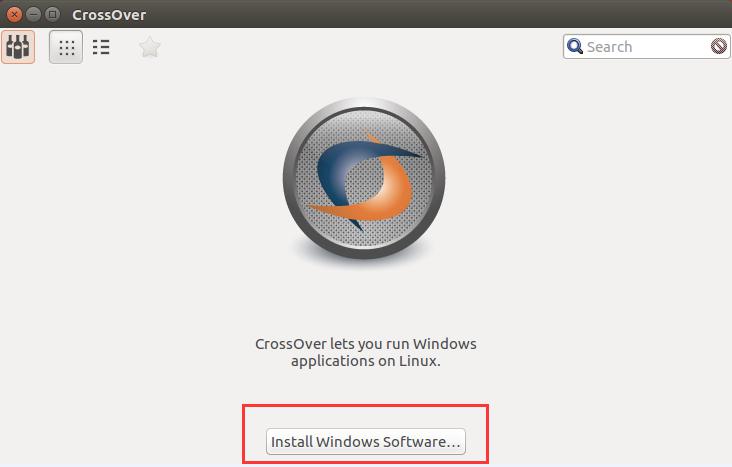
图1:Install Windows Software
2、在出现的选择程序安装界面中找到并点击“Browse Available Applications”,因为我们安装的程序没有收录在这个安装列表中,所以我们选中“Unlisted application”,然后点击“Continue”;
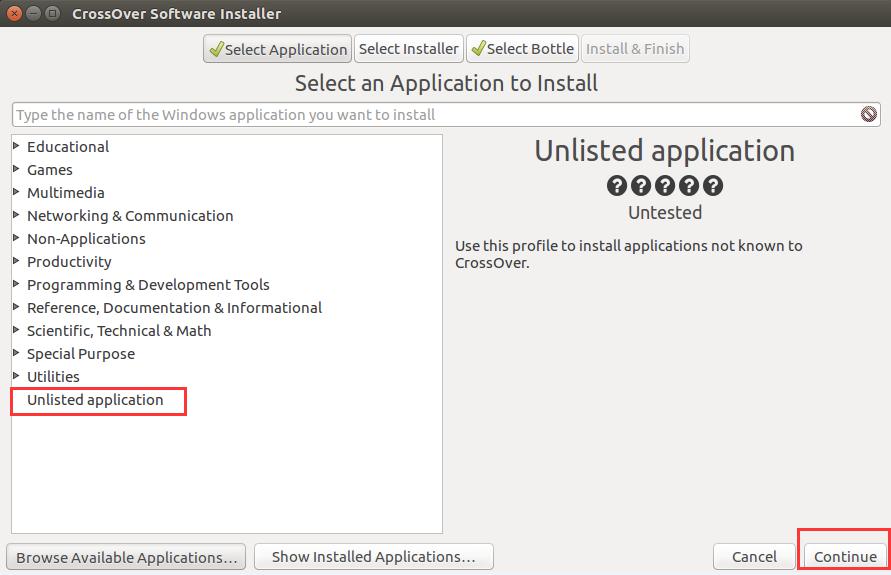
图2:Unlisted application
4、接下来我们双击“Choose Installer File”,在出现的小窗口中选中我们之前已经下载好的 Windows 应用程序安装包,然后打开;
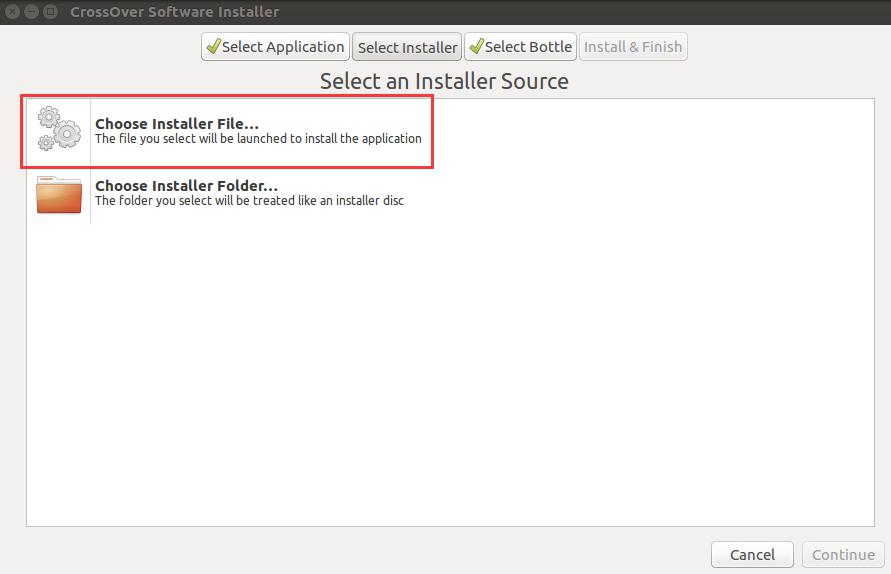
图3:Choose Installer File
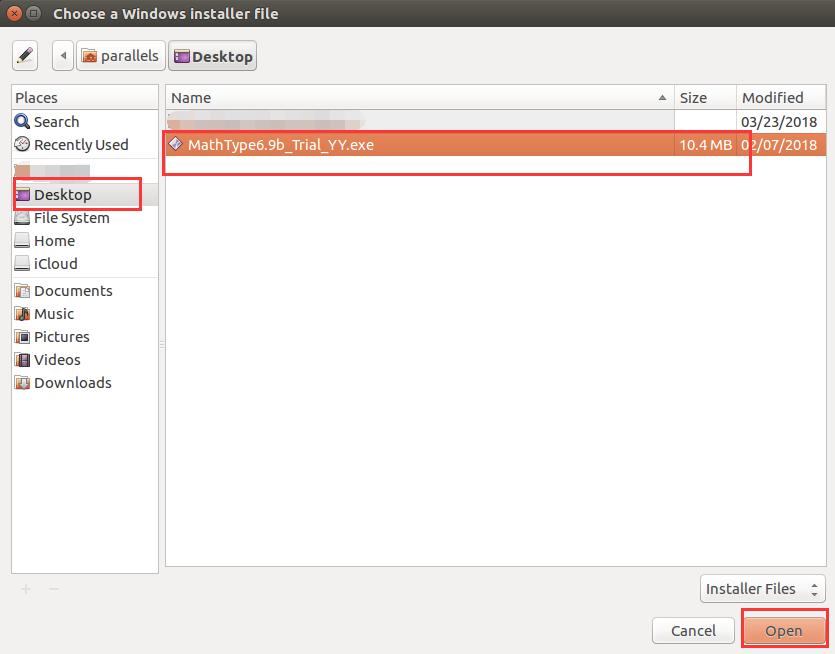
图4:打开安装包
5、选中已经打开的安装包,然后点击“Continue”,然后等到准备就绪之后点击“Install”;
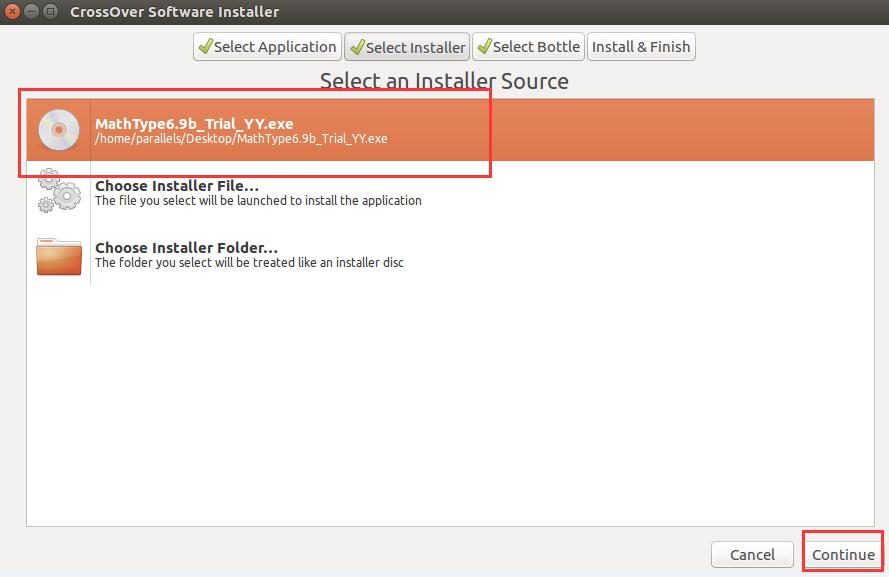
图5:选中安装包
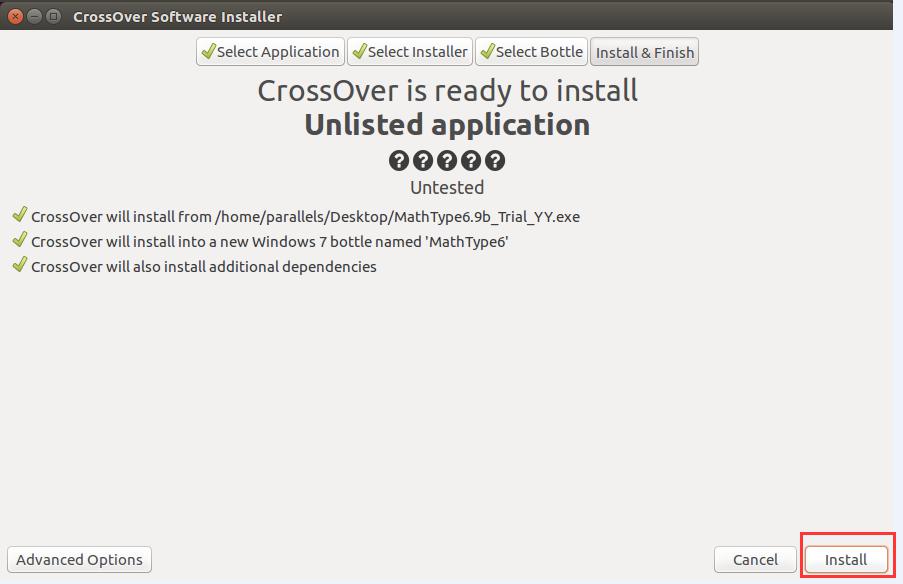
图6:Install
6、接下来在出现的终端中输入开机密码,然后输入回车键,接下来会自动安装,在安装到一半会让你确定是否继续,输入“y”,等到安装结束,输入回车键即可;
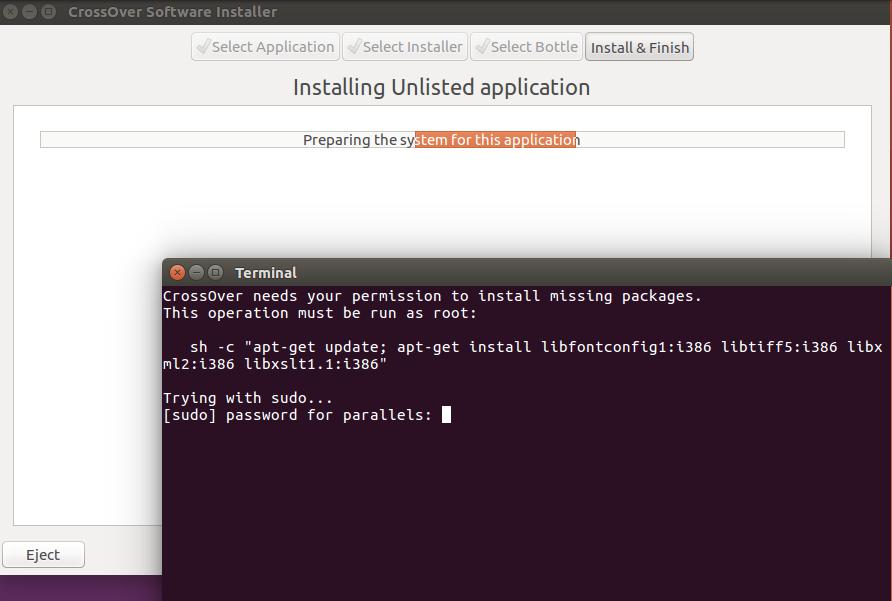
图7:输入密码
7、在终端窗口自动关闭之后,如果没有跳出 Windows 程序的安装向导,那么关闭现在的界面,在 CrossOver 界面中找到并打开“Run Command”,在 Command 中找到下载好的 Windows 程序安装包,然后打开,接下来就会出现这个程序的安装向导(在这里我们可以发现很多文字都是乱码,这个需要我们安装一个中文安装包的,大家可以自行安装),然后我们根据安装向导的提示进行安装,等到安装结束之后我们就能在 Bottles 中找到已经安装好的 Math Type了。
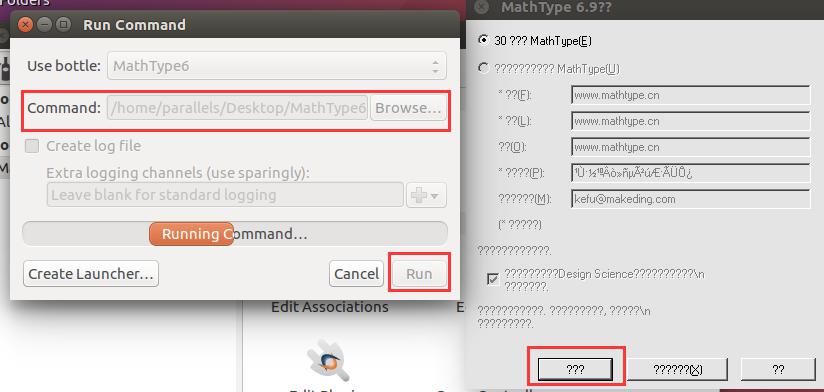
图8:安装向导
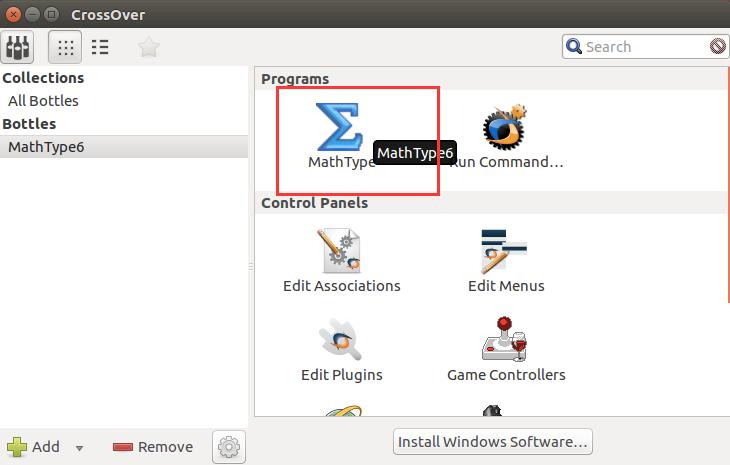
图9:安装成功
以上就是如何在 Ubuntu 中通过 CrossOver Linux 安装 Windows 应用程序的相关步骤,大家可以以此为参考进行安装使用。
更多关于这款类虚拟机软件的使用方法,大家可以登录中文官网进行查看。
本文为原创,转载请标明原址:http://www.crossoverchina.com/news/uc-aw.html
展开阅读全文
︾